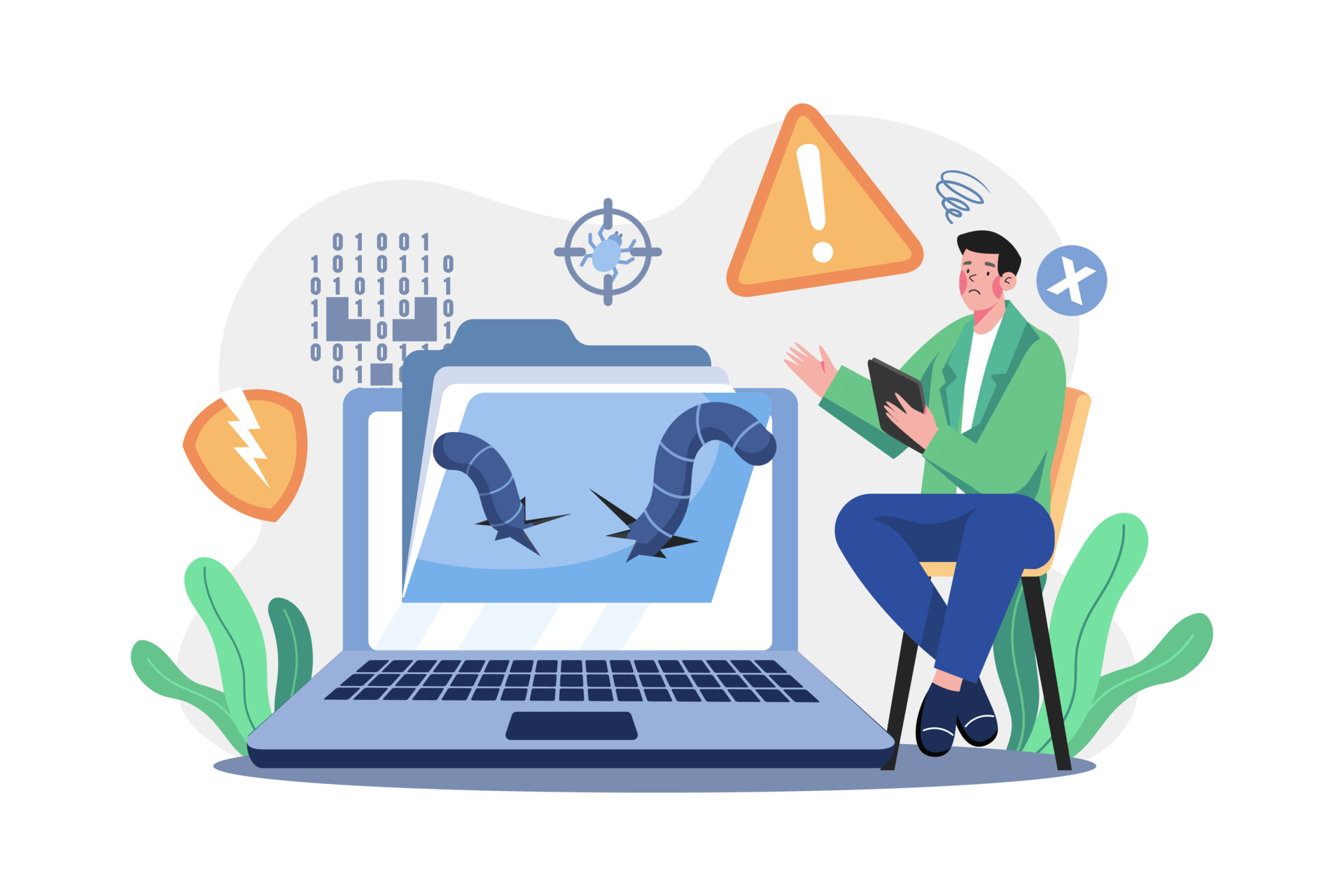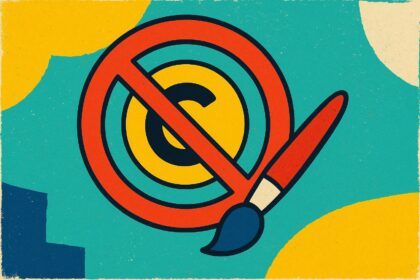L’errore “ERR_TUNNEL_CONNECTION_FAILED” di Chrome indica che il browser non è riuscito a stabilire una connessione con un server proxy. Può essere dovuto a problemi di rete, impostazioni del proxy errate, problemi con il server proxy o un firewall che blocca la connessione. Ecco alcuni passaggi che puoi seguire per risolvere questo errore:
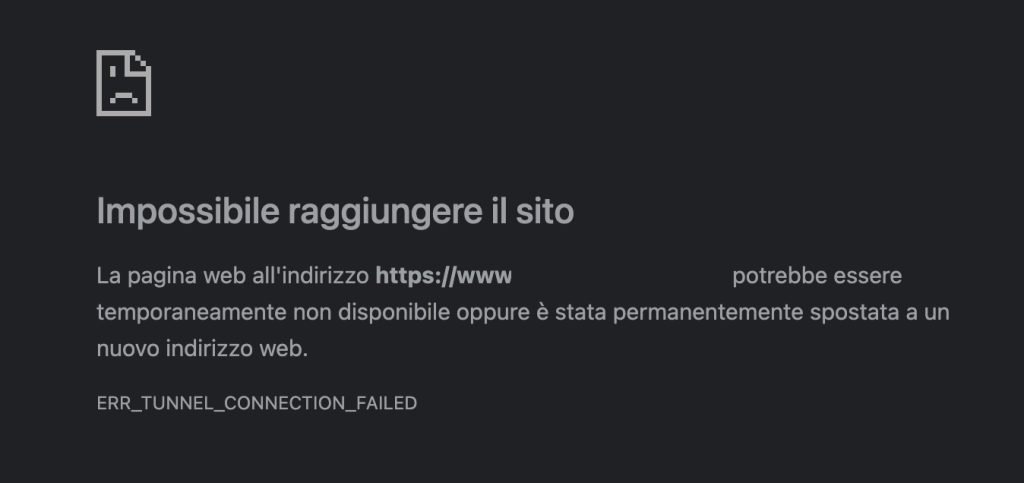
Controlla la connessione Internet
Assicurati che il tuo dispositivo sia connesso a Internet e che la connessione sia stabile. Prova a riavviare il router o il modem se riscontri problemi di connessione.
Disattiva la VPN
Se stai utilizzando una VPN (Virtual Private Network) per la connessione a Internet, potrebbe causare l’errore “ERR_TUNNEL_CONNECTION_FAILED”. Prova a disattivare temporaneamente la VPN e verifica se il problema persiste. Segui questi passaggi generali per disattivare la VPN, anche se potrebbero variare a seconda del software VPN utilizzato:
a. Apri l’applicazione VPN sul tuo dispositivo.
b. Cerca un pulsante o un’opzione per disconnettere o disattivare la VPN.
c. Disconnetti o disattiva la VPN e verifica se l’errore su Chrome è risolto
Verifica le impostazioni del proxy
Segui questi passaggi per verificare le impostazioni del proxy su Chrome:
a. Apri Chrome e vai su “Impostazioni” (3 puntini verticali in alto a destra).
b. Scorri in basso e clicca su “Avanzate”.
c. Vai su “Sistema” e clicca su “Apri le impostazioni proxy”.
d. Nella finestra “Connessioni”, clicca su “Impostazioni LAN”.
e. Assicurati che l’opzione “Usa un server proxy per la LAN” sia deselezionata. Se è selezionata, deselezionala e clicca su “OK”.
Disabilita il firewall o l’antivirus
Se utilizzi un firewall o un antivirus, prova a disabilitarlo temporaneamente e verifica se il problema persiste. Se l’errore scompare, aggiorna le impostazioni del firewall o dell’antivirus per consentire a Chrome di stabilire una connessione.
Cancella la cache e i cookie di Chrome
Segui questi passaggi per cancellare la cache e i cookie in Chrome:
a. Apri Chrome e vai su “Impostazioni” (3 puntini verticali in alto a destra).
b. Scorri in basso e clicca su “Privacy e sicurezza”.
c. Clicca su “Cancella dati di navigazione”.
d. Seleziona “Cache” e “Cookie e altri dati del sito” e poi clicca su “Cancella dati”.
Resetta Chrome
Se il problema persiste, prova a ripristinare Chrome alle impostazioni predefinite:
a. Apri Chrome e vai su “Impostazioni” (3 puntini verticali in alto a destra).
b. Scorri in basso e clicca su “Avanzate”.
c. Vai su “Ripristina e pulisci” e clicca su “Ripristina le impostazioni alle condizioni originali di default”.
d. Clicca su “Ripristina le impostazioni” per confermare.
Leggi anche Creare tatuaggi unici con l’intelligenza artificiale: BlackInk AI
Se non hai risolto
Se dopo aver seguito questi passaggi l’errore “ERR_TUNNEL_CONNECTION_FAILED” persiste, potrebbe essere un problema temporaneo del server proxy o un problema di rete. In questo caso, contatta il tuo fornitore di servizi Internet o l’amministratore di sistema per ulteriore assistenza.